
Ciao!!! Sono IlMagoDellaMela ed in questo articolo vedremo come cambiare piano di archiviazione su iCloud, in modo da fare un upgrade di iCloud oppure fare un downgrade di iCloud.
Se hai creato un ID Apple dal tuo iPhone o dal tuo iPad, Apple ti riserva 5 GigaByte di spazio di memoria di archiviazione sui propri server di iCloud.
(I server sono dei computer accessi 24 ore su 24 che ospitano i dati degli utenti Apple che effettuano i backup quotidianamente)
Indice
Come cambiare piano di archiviazione su iCloud
Se periodicamente scarichi le foto scattate con l’iPhone sul tuo computer e le cancelli periodicamente dal tuo telefono, i 5 GigaByte di spazio di iCloud saranno più che sufficienti per effettuare la copia di backup dei tuoi dati:
contatti telefonici, note nell’app note, eventi del calendario, documenti delle app (PDF, file Word etc)
Se invece non hai un computer o non scarichi le foto sul tuo computer, il tuo iPhone o iPad si riempiranno progressivamente di fotografie nel corso degli anni fino a contenerne decine di migliaia.
Se non hai un computer puoi noleggiare spazio aggiuntivo su iCloud (fare un UPGRADE del piano di iCloud) in modo da avere a disposizione maggiore spazio sui server di iCloud per poter fare la copia dei tuoi dati.
Ti ricordo che fare il backup su iCloud non vuol dire togliere le foto dal tuo iPhone e posizionarle su iCloud.
Fare una copia di backup su iCloud significa copiare le tue foto dal tuo cellulare al server di iCloud, ossia avere un doppione di sicurezza, in caso di furto, smarrimento o malfunzionamento del tuo telefono.
In questa guida di oggi ti spiegherò come cambiare il piano di archiviazione di iCloud per passare dal quello gratuito di 5 Giga a quelli superiori (fino a 3 TeraByte)
oppure viceversa, fare il downgrade di iCloud, in modo da passare da un piano con maggiore spazio di archiviazione ad uno minore.
Procedura per cambiare piano di archiviazione su iCloud
Vediamo come cambiare il piano di archiviazione iCloud.
Inizialmente Apple ti offre uno spazio di archiviazione di 5 GB.
Se hai molte foto e video, questo spazio non è sufficiente per contenere il backup (copia di riserva) dei tuoi dati.
E’ possibile aumentare lo spazio iCloud noleggiando mensilmente più spazio.
Vi sono diversi piani di abbonamento a pagamento, da 50 GB, 200 GB, 2 TB.
Per modificare il tuo piano di archiviazione su iCloud segui i passaggi seguenti:
- premi l’icona Impostazioni dalla schermata principale dell’iPhone
- in alto troverai il tuo nome e cognome, premilo
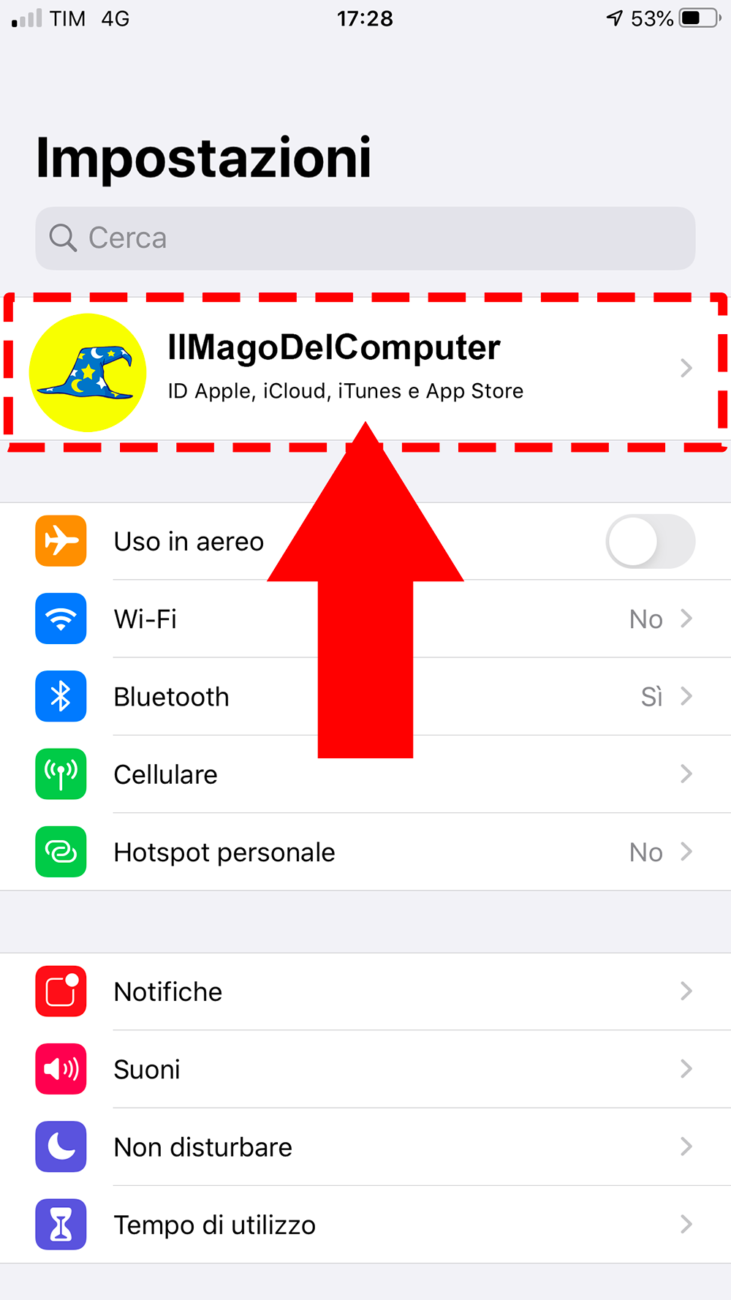
- ora premi sulla voce iCloud
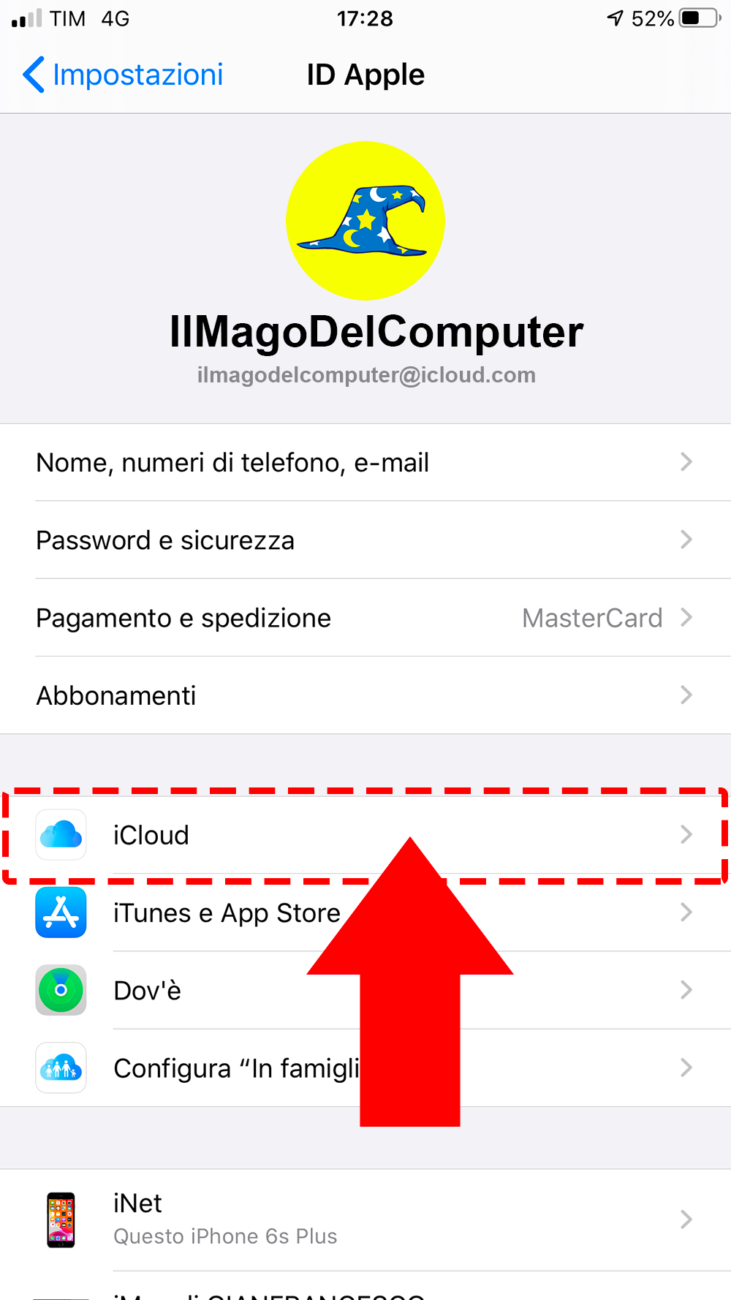
- visualizzerai qui il grafico che mostra lo spazio occupato sul server di iCloud rispetto allo spazio disponibile
- premi sulla voce Gestisci spazio (per Modificare piano di archiviazione)
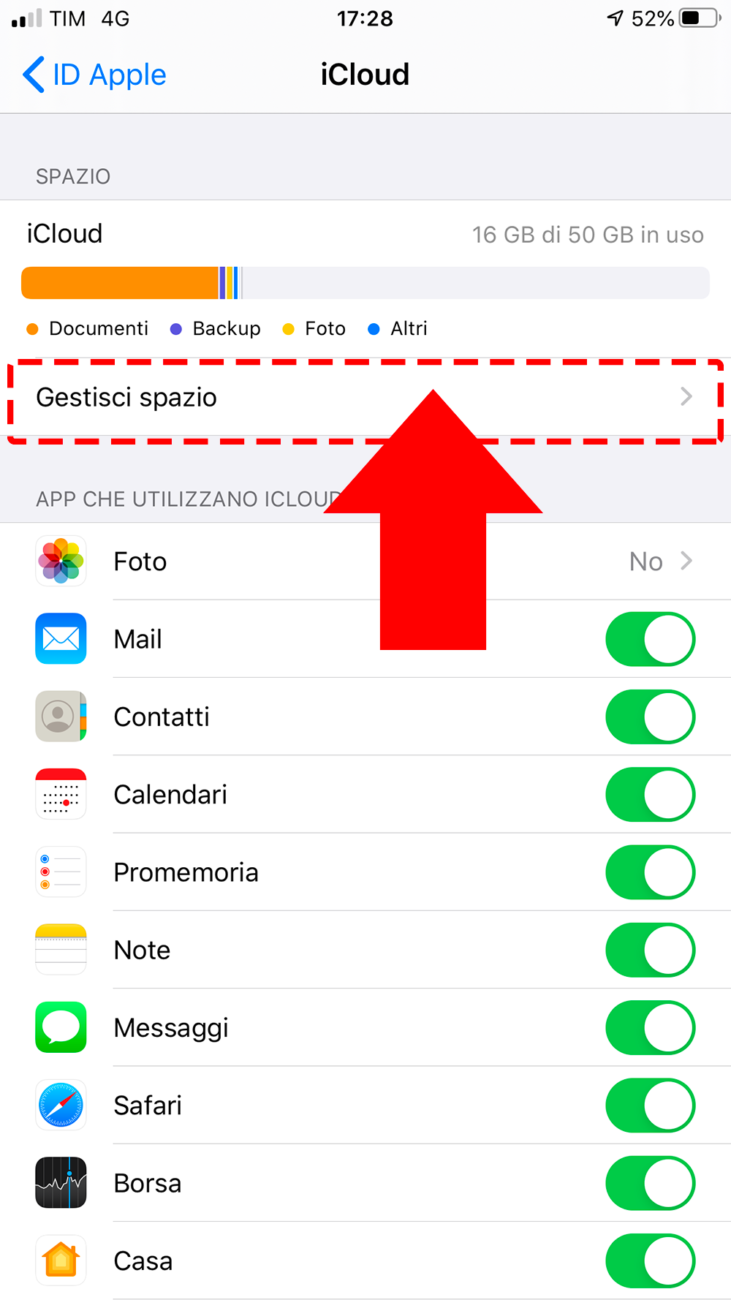
- premi sulla voce Cambia piano

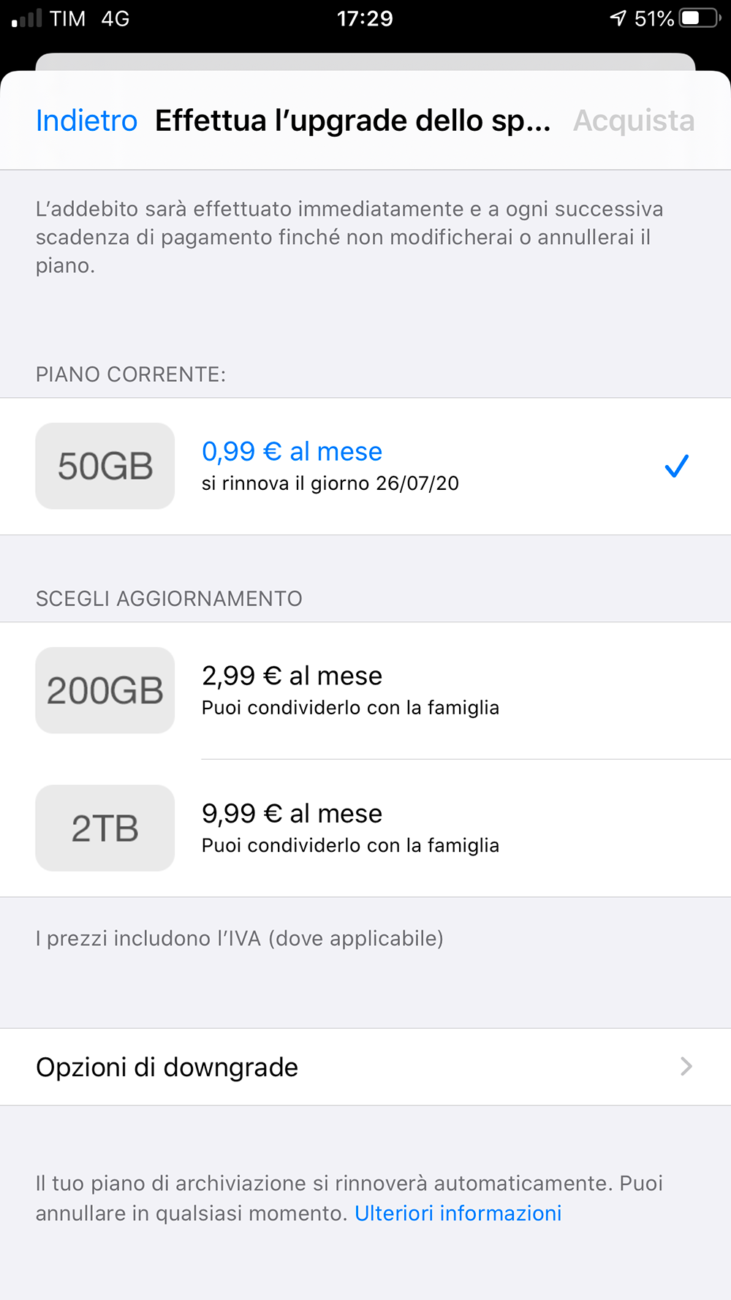
- avrai le tre opzioni seguenti:
- 50 GB di spazio a 0,99 € al mese
- 200 GB di spazio a 2,99 € al mese
- 2 TB di spazio a 9,99 € al mese
Procedura per cambiare piano di archiviazione su iCloud dal Mac
Puoi cambiare piano di archiviazione di iCloud anche dal tuo Mac.
La procedura per modificare il piano di archiviazione di iCloud è molto semplice anche qui. Segui tutti i passaggi seguenti:
- dal menu Mela in alto a sinistra
- vai su Preferenze di sistema
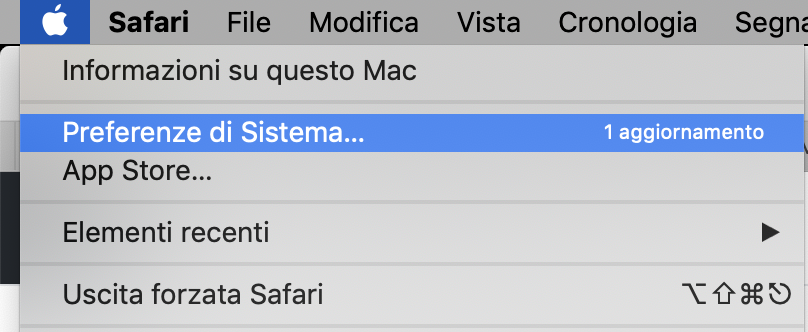
- scegli la voce iCloud
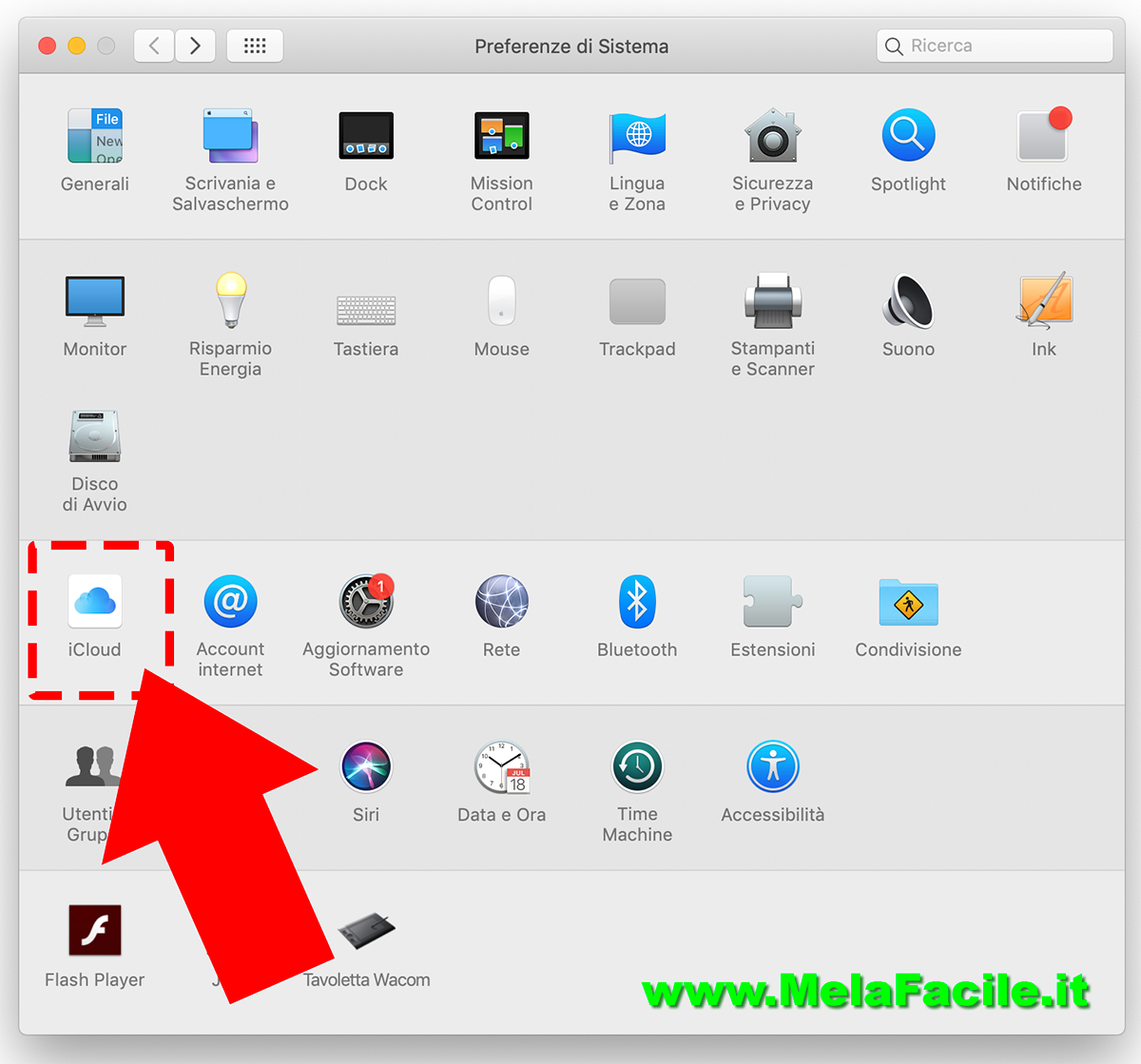
- premi sul pulsante Gestisci… posizionato a destra del grafico dello spazio di iCloud (come in figura seguente)
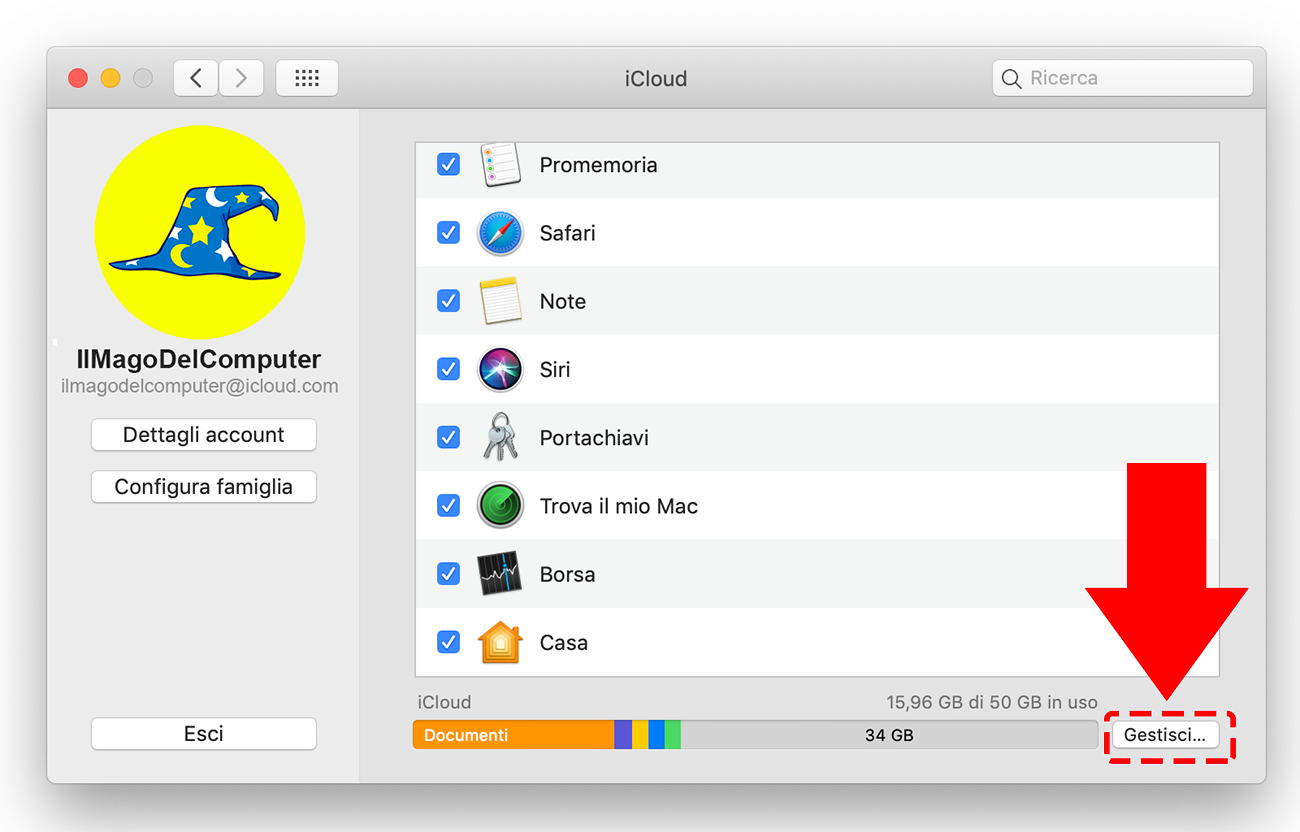
- poi premi sul pulsante Modifica piano di archiviazione…
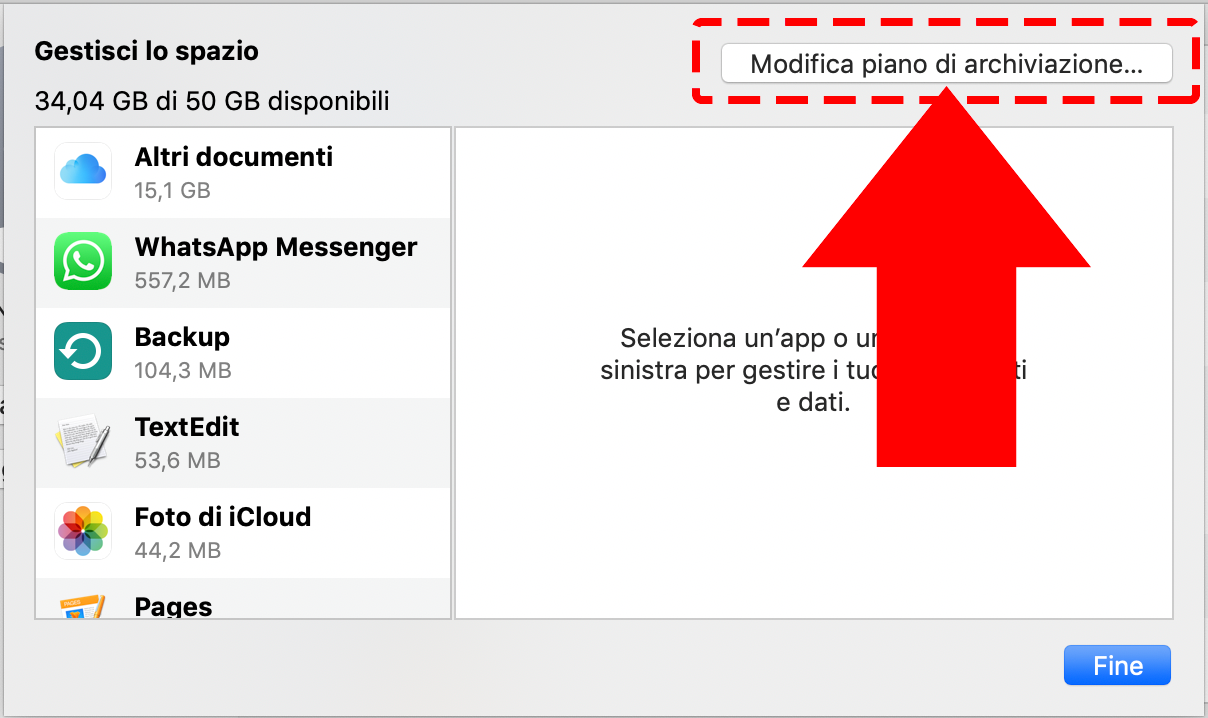
- apparirà la schermata seguente dove puoi scegliere tra i seguenti piani di archiviazione
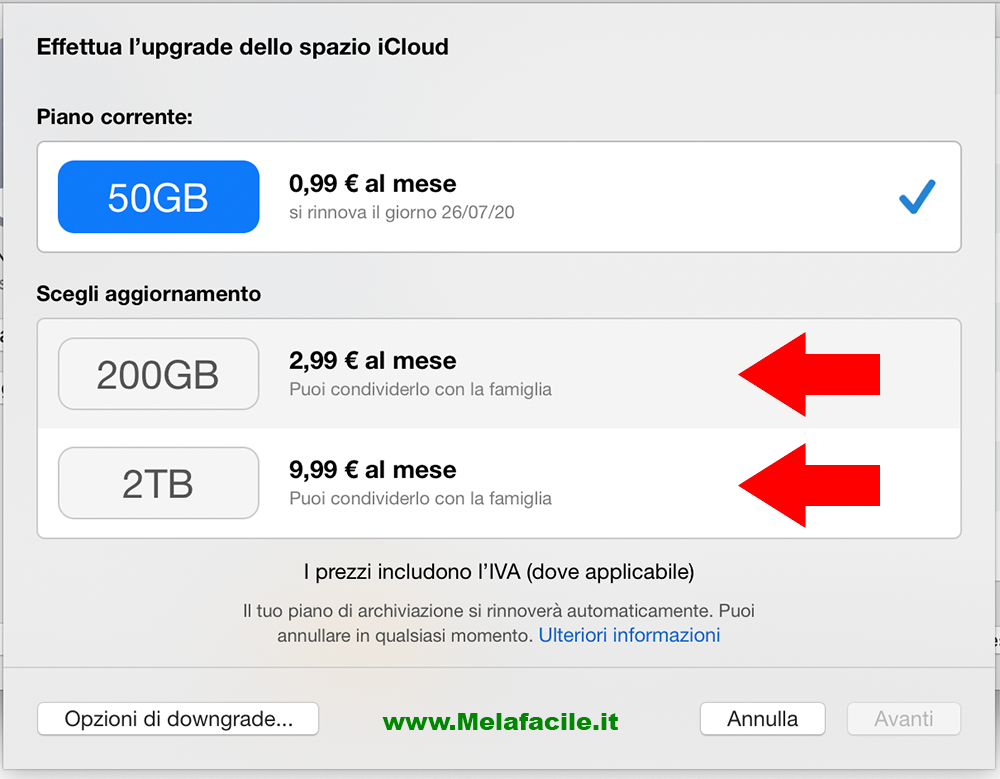
Puoi scegliere tra i seguenti piani di archiviazione su iCloud
- 50 GB di spazio a 0,99 euro/mese
- 200 GB di spazio a 2,99 euro/mese
- 2 TB di spazio a 9,99 euro/mese
Scegli il piano di archiviazione secondo le tue esigenze.
L’abbonamento sarà rinnovato in modo automatico ogni mese.
L’importo verrà scalato dal tuo account ID Apple.